Виртуальный микшер
Приемы работы с окнами виртуальной консоли
Так как все секции и канальные ячейки виртуальной консоли одновременно на экране не умещаются, то для быстрого перемещения между ними предусмотрены различные приемы.
Прокручивание окна по вертикали
Делается это так. Например, в окне F Mixer нажимается и удерживается правая кнопка мыши. При этом курсор мыши принимает вид  .
.
Если подвинуть мышь по вертикали, то курсор изменит свой вид на  и начнется прокрутка окна (рис. 1.65).
и начнется прокрутка окна (рис. 1.65).
Это правило действительно для всех окон виртуального микшера, кроме окна W Mixer.
Примечание
Прокручивать таким способом по вертикали и по горизонтали можно и окно MultiTrack.
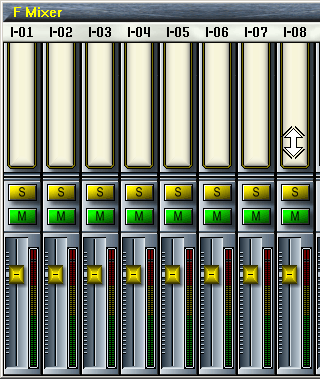
Рис. 1.65. Прокручивание окна F Mixer
Быстрый переход между каналами микшера
Это выполняется почти так же, как и прокручивание, за исключением того, что мышь подвигается в горизонтальном направлении.
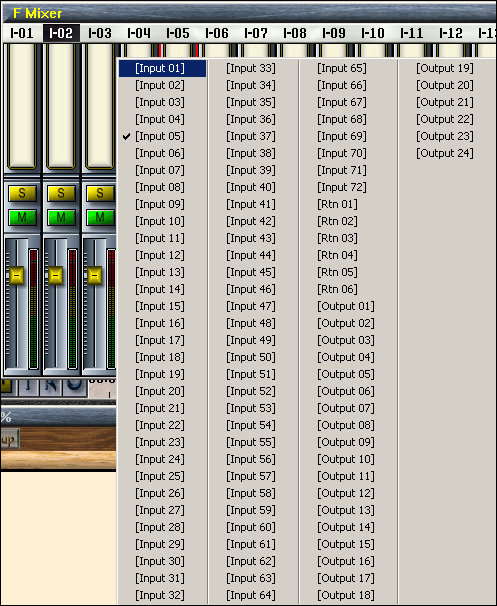
Рис. 1.66. Быстрый переход через список каналов
При этом появляется список каналов (рис, 1.66), где и выполняется переход на другой канал простым выбором элемента списка.
Примечание
Отметим, что операция перехода сводится к простому переносу статуса Hot Track на новый трек. "Горячий" трек жестко связан с "горячим" каналом, который выделяется на микшере красной рамкой.
Совет
Пользоваться списком треков намного удобнее, если присвоить дорожкам имена.
Это правило действительно для всех окон виртуального микшера, кроме окна Е Mixer.
